Informer sur un événement à venir
Démarche correcte: j’ai une annonce de séminaire, de conférence, de manifestation à faire: je vais la poster dans le mémento EPFL et/ou celui de ma faculté, pour lui assurer un maximum de visibilité.
Démarche moins optimale: je veux mon mémento local, on verra bien ensuite si j’arrive à l’alimenter avec deux ou trois événements.
Ce qu’il faut savoir sur les annonces dans le mémento EPFL
- Chaque personne à l’EPFL peut proposer une annonce d’événement.
- Une annonce est modérée indépendamment dans chaque canal de mémento où elle est proposée.
- Cependant n’y a qu’une seule version d’une même annonce dans les différents canaux.
- Chaque personne est propriétaire des annonces qu’elle rédige, mais les modérateurs de mémento ont aussi la possibilité de corriger les annonces proposées.
- La correction d’une annonce est répercutée partout où cette annonce est diffusée. Il ne peut pas y avoir des versions différentes d’une même annonce.
- Les annonces de thèses sont sous la responsabilité du Service académique, à l’exclusion de toute autre source. Il n’est donc pas possible de soumettre une annonce de thèse.
Comment annoncer un événement ?
- Cliquer sur le lien ‘Annoncer un événement’ dans le bandeau et se connecter avec son compte EPFL.

- Rédiger votre annonce: simple (un seul événement) ou groupée (cycle de conférences, série de séminaires réunis sous la même appellation, journée composée de plusieurs interventions).

Le bouton ‘enregistrer’ permet de sauver les données d’une annonce pour la reprendre plus tard. Une annonce enregistrée n’apparaît nul part tant que vous ne l’avez pas diffusée.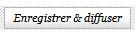
Diffuser l’annonce dans les mémentos principaux de l’École.
Toute annonce est soumise à modération, indépendamment pour chaque mémento. Vous recevrez un mail dès que votre annonce est acceptée par les modérateurs. Une annoncée refusée ici peut être acceptée ailleurs.
! en cas d’annonce bilingue, il faut faire cette opération dans les deux langues !- Attendre la confirmation de la diffusion.
Pas de processus de validation lors de la publication d’une annonce sur le mémento dont vous êtes vous-même modérateur.
Informations à remplir lors de la rédaction d’une annonce
![]()
Le mémento est bilingue. Si vous ne comptez pas traduire votre annonce, choisissez la langue la plus pertinente (par ex, l’anglais si la conférence est donnée dans cette langue). L’annonce apparaîtra automatiquement dans l’autre langue, avec un texte identique.
Si vous disposez d’une traduction, il faut remplir les deux onglets, et non rédiger deux annonces différentes.
Obligatoire.
Le titre est l’élément le plus important de votre annonce. Le titre se retrouve dans l’url (adresse web) de l’annonce.![]()
Bien rédigé, avec des mots corrects et précis, il sera bien référencé dans les moteurs de recherche… et compris par tous.
Le titre est limité à 500 caractères.
Parce qu’un titre ne suffit pas, vous pouvez donner plus d’information sur votre événement dans ce champ. N’oubliez pas que celui qui va vous lire n’a souvent aucune idée de ce que vous faites: soyez clair et donnez des informations sur le contexte de votre événement.
Ne pas utiliser le champ description pour renseigner les conférenciers, la date ou la localisation.
Incruster une vidéo dans la description de votre annonce via le bouton ‘vidéo’. Plusieurs sources de vidéos sont admises (Youtube, Switchtube – vidéo publique)![]()
Obligatoire. ![]()
Un événement peut avoir lieu sur plusieurs jours, il faut alors indiquer la date du début et de la fin de l’événement. Si l’événement est sur un seul jour, la date de début et de fin sont les mêmes. Par défaut, il y a une recopie de la date de début dans la date de fin.
Il est également possible d’indiquer l’heure de début ou de fin, si elles sont connues. Si votre événement est en plusieurs parties (une conférence composée de plusieurs interventions), choisissez une annonce d’événements groupés.
! ce champs reste identique dans les deux langues !
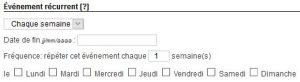
Pour les événements qui se répètent, il est possible de créer la même annonce mais à plusieurs dates.
Alternativement, on peut dupliquer une annonce existante.
Lire l’aide pour modifier une annonce récurrente.
! ce champs reste identique dans les deux langues !
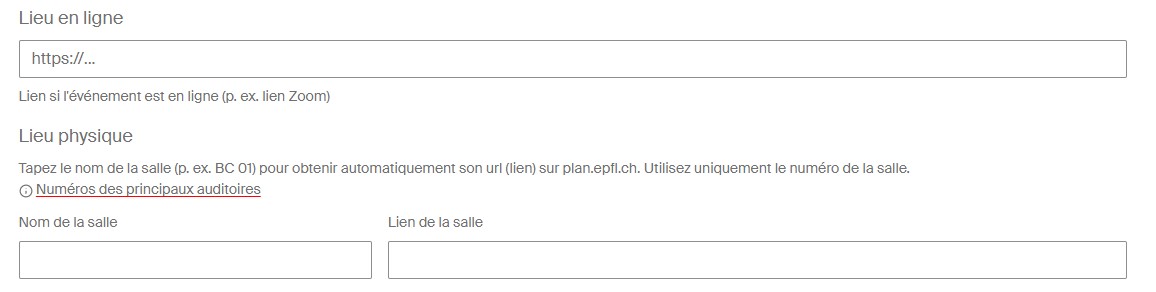
Localisation de l’événement
Lien vers une salle virtuelle
En ligne: il est possible d’ajouter un lien vers une salle virtuelle, par exemple un lien Zoom.
Lieu et salle physique
Si le lieu est sur le campus ou une antenne EPFL, il suffit de taper les premières lettres du code du local (par ex MA C) puis sélectionner la salle correspondante. L’url vers le plan dynamique s’ajoute automatiquement.
Si le lieu est hors EPFL, vous pouvez ajouter une adresse web de géolocalisation externe (sur Google Maps, sur une page avec un plan).
! Ce champs reste identique dans les deux langues !
Les codes des principaux auditoires sont:
- Rolex Learning Center (grand auditoire): RLC E1 240
- SwissTech Center (grand auditoire): STCC 2 8020
- SwissTech Center (salles de conférence): STCC 1 8XX et STCC 1 7XX
- Auditoires de la Coupole: CO 2 , CO 1
- Grand auditoire en SV: SG 1138
- Auditoires le long du couloir: CM 1 1, CM 1 2, CM 1 3, CM 1 4, CM 1 5 puis CE 1 1, CE 1 2, CE 1 3, CE 1 4, CE 1 5, CE 1 6
- Grande salle avec double hauteur en CE: CE 1 515
- Polydôme: PO 01
- Archizoom: SG 1 212
- Artlab (expo): ART A0 100
- Neuchâtel Microcity: MC A1 272
Permet d’indiquer en quelle langue se déroule l’événement. Plusieurs choix possibles en cas de multilinguisme.
Si la langue ne se trouve pas parmi les propositions, vous pouvez sélectionner ‘autre’ et la renseigner dans le champ ‘description’.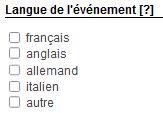
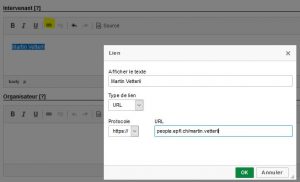
Le nom du ou des conférenciers, séparés par une virgule, à l’exclusion de tout autre type d’information.
Astuce: ajouter un lien vers la page personnelle de vos intervenants (par ex. leur page people people.epfl.ch/prenom.nom s’ils sont membres de l’EPFL).
! ce champs reste identique dans les deux langues !
La personne, le groupe, le service ou le laboratoire qui organise cet événement, à l’exclusion de tout autre information.
Astuce: ajouter un lien vers une page web présentant l’organisateur.
! ce champs reste identique dans les deux langues !
Mentionner une personne de contact est de grand secours: elle pourra répondre aux différentes questions du public.
Cliquer sur l’icône ![]() puis ajouter l’adresse de votre page web ou sélectionner ’email’ dans le type de lien pour insérer une adresse mail.
puis ajouter l’adresse de votre page web ou sélectionner ’email’ dans le type de lien pour insérer une adresse mail.
! ce champs reste identique dans les deux langues !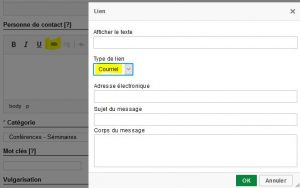
Chaque annonce est classée dans une seule catégorie, pour permettre un tri lors de la consultation du mémento, pour filtrer les annonces sur une page WordPress ou dans un abonnement.
Les catégories sont invariantes et identiques sur chaque mémento.
! ce champs reste identique dans les deux langues !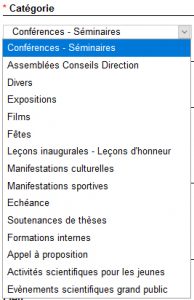
Ce champ est utilisé principalement lors d’appel aux webservices (affichage sur une page web, flux RSS), pour pouvoir filtrer les annonces à sa guise.
Il s’agit d’un champ libre.
Pour grouper plusieurs événements sous un même filtre, veiller à ce que le mot-clé utilisé soit toujours et strictement identique (maj/min par ex).
! ce champs reste identique dans les deux langues !
Ce champ permet d’indiquer le niveau de difficulté de l’événement. Est-il pour tout public, ou pour un public averti qui connaît déjà le sujet, ou alors uniquement pour des experts en la matière?
! ce champs reste identique dans les deux langues !
Ce champ permet d’indiquer au public sous quelle forme se fait l’invitation à l’événement. S’agit-il d’un événement qui exige une inscription préalable, s’agit-il d’un événement sur invitation, ou alors est-il libre d’accès ?
! ce champs reste identique dans les deux langues !
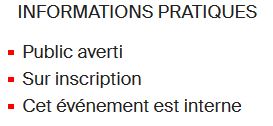
Permet d’indiquer dans l’annonce de l’événement si celui-ci est interne ou pas.
! ce champs reste identique dans les deux langues !
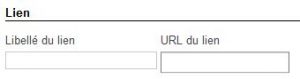
Pour ajouter un lien vers une page web.
Le champ ‘libellé’ vous permet de mettre un texte quelconque comme lien. Le champ ‘url’ est l’adresse du lien.
Embellir votre annonce par une image (le portrait du conférencier par ex), c’est lui donner plus d’impact! 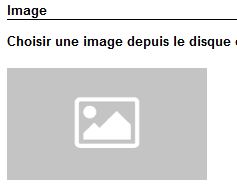
En cliquant sur l’icône grise, vous pouvez importer n’importe quelle image (format .jpg, .gif, .png) depuis votre poste, ou choisir une image dans la médiathèque EPFL.
‘Recadrer’ permet de choisir un détail précis de votre image si elle est trop grande.
‘Choisir une image’ permet de remplacer une image qui ne convient pas.
‘Supprimer’ efface la photo.
L’image doit être au minimum de 720 x 405 pixels (150 dpi de préférence). Le poids maximal accepté pour une image est de 100 MB environ. Les images sont compressées par le système pour optimiser le temps de téléchargement.
! ce champs reste identique dans les deux langues !
Si vous ajoutez une image, il est impératif de l’accompagner d’une description: elle est ainsi accessible pour les mal-voyants et les moteurs de recherche.
La description sert de légende et d’affichage du copyright.
Mieux vaut mettre l’essentiel des détails de la conférence dans votre annonce, et ajouter les informations secondaires dans un fichier annexe (.pdf, .doc). Le bouton ‘Parcourir’ vous permet d’aller chercher un document sur votre poste et de le télécharger dans votre annonce.
! ce champs reste identique dans les deux langues !
Permet d’associer sous un événement principal un ensemble d’événements groupés. A utiliser lors de l’organisation d’un programme de conférences (sur plusieurs jours, composés de plusieurs interventions…)
Voir la procédure en détail